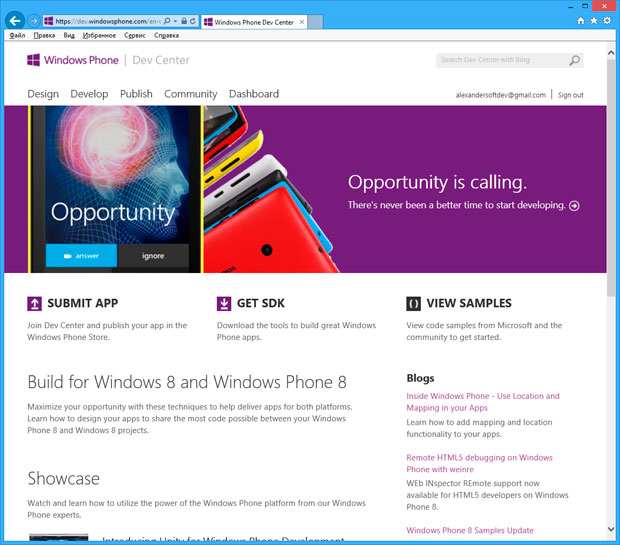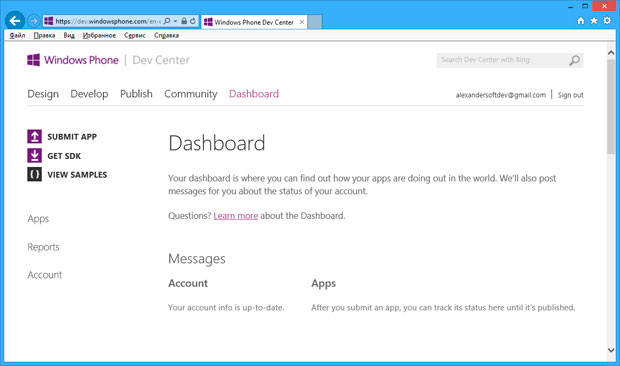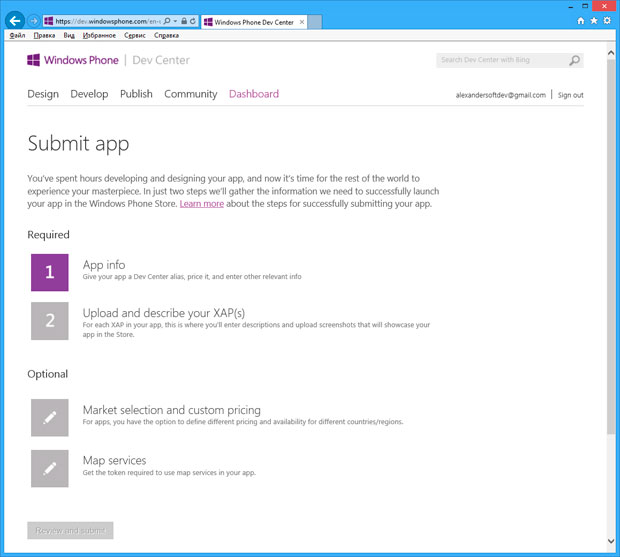Подготовка приложения к сертификации и распространению, взаимодействие с сервисами Microsoft для разработчиков
Публикация приложения
Для публикации приложения достаточно перейти на сайт https://dev.windowsphone.com и авторизоваться. После этого, рис. 63.2, вы сможете пройти по ссылке Dashboard (Информационная панель) и попадете в раздел портала, где можно просматривать сведения об опубликованных приложениях, редактировать данные учетной записи (такие, как реквизиты для выплат) и публиковать новые приложения.
Другие ссылки в верхней части страницы ведут к различным полезным разделам с информацией по дизайну, разработке, публикации приложений. Здесь же можно найти записи из блогов, сообщения о свежих видео по разработке.
В Центре разработчиков Windows Phone, в левой части экрана, рис. 63.3, расположено несколько важных ссылок.
- Submit app (Отправить приложение) – открывает страницу отправки приложения.
- Get SDK (Получить SDK) – позволяет перейти на страницу загрузки средств разработки.
- View samples (Посмотреть примеры) – ведет к разделу MSDN, где опубликованы примеры приложений для Windows Phone.
- Apps (Приложения) – содержит список приложений, если речь идёт об опубликованном приложении, то здесь можно посмотреть сведения о нём, например – отзывы, которые оставляют о нём пользователи. Здесь можно посмотреть обзорную статистику по приложению, сведения о цифровых продуктах приложения. Здесь можно исключить приложение из Магазина (Unpublish), скрыть его (Hide app in Store) или отправить обновление приложения (Update app). Обновления приложения так же проходят сертификацию.
- Reports (Отчёты) – здесь можно получить подробные сведения о загрузках и покупках приложений, применяя к имеющимся данным различные фильтры построить графики. Данные в отчёты попадают с некоторой задержкой (около 2-х дней).
- Account (Учетная запись) – здесь можно просмотреть и отредактировать данные учетной записи (реквизиты выплат, например).
Если мы собираемся отправить приложение, нужно нажать на ссылку Submit app, откроется страница отправки, рис. 63.4.